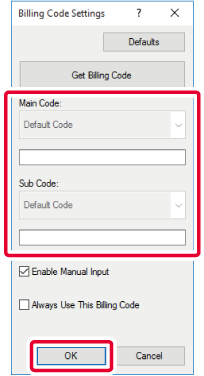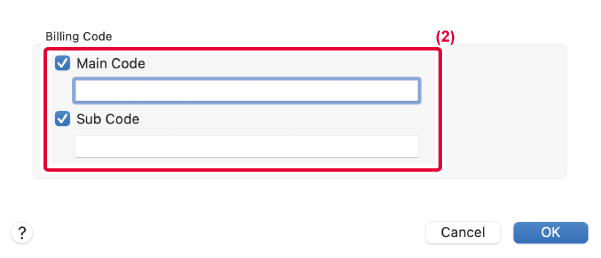НАЗНАЧЕНИЕ КОДА СЧЁТА С ИСПОЛЬЗОВАНИЕМ ДРАЙВЕРА ПРИНТЕРА
С использованием встроенного в аппарат принтера вы можете вводить код счёта.
Общее описание кода счета см. в разделе "КОД СЧЕТА".
АКТИВАЦИЯ КОДА СЧЁТА
Эта установка требуется только в среде Windows. (В среде macOS она используется всегда.)
Нажмите кнопку [Пуск] и выберите [Параметры] → [Устройство] → [Устройства и принтеры].
- В Windows 11 нажмите кнопку [Пуск] и выберите [Устройство] → [Принтеры и сканеры].
- В Windows Server 2012 щелкните правой кнопкой мыши по кнопке [Пуск] и выберите [Панель
управления] → [Просмотр устройств и принтеров] (или [Устройства и принтеры]).
Щелкните правой кнопкой мыши по значку драйвера принтера аппарата и выберите [Свойства
принтера].
Редактирование кода счета
- Перейдите на вкладку [Конфигурация].
- Нажмите кнопку [Правила Печати].
- Установите флажок [Код оплаты] (
 ),
),
- Нажмите кнопку [OK].
Windows
После начала печати откроется экран настройки кода счета.
Введите основной и дополнительный коды и нажмите кнопку [OK].
Чтобы в дальнейшем использовать назначенный код счёта, выберите для опции [Всегд&а
использовать этот код счёта] установку .
.
- Можно нажать [Получить Код Счета] и открыть список кодов счета аппарата, а затем выбрать
из этого списка нужный код.
- Если вы начали печать без назначения кода счёта, в журнале заданий записывается используемый
код.
macOS
- В "Printer Options" выберите [Billing Code].
В macOS 12 и более ранних версиях выберите [Billing Code].
- Введите основной и дополнительный коды.
 ),
),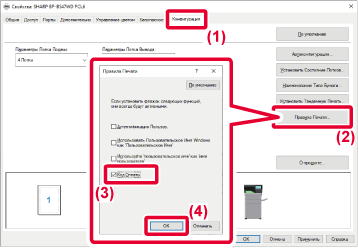
 .
.